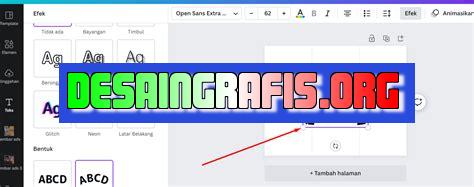
Cara menambahkan simbol di Canva mudah dilakukan, cukup pilih ikon Elemen dan cari simbol yang diinginkan lalu tambahkan ke desainmu.
Simbol adalah salah satu elemen penting dalam desain grafis. Simbol dapat membuat desain terlihat lebih menarik dan memberikan pesan yang kuat kepada pembaca. Namun, tidak semua orang tahu cara menambahkan simbol ke dalam desain mereka. Jangan khawatir, di Canva, Anda dapat menambahkan simbol dengan mudah dan cepat. Berikut adalah panduan lengkap tentang cara menambahkan simbol di Canva untuk membuat desain Anda menjadi lebih menarik.
Canva: Platform Desain Grafis yang Mudah Digunakan
Canva adalah platform desain grafis online yang populer dan mudah digunakan. Dalam Canva, pengguna dapat membuat berbagai desain seperti poster, kartu undangan, brosur, dan sebagainya dengan lebih mudah dan cepat. Selain itu, Canva juga menyediakan berbagai fitur dan template yang memudahkan penggunanya dalam membuat desain sesuai kebutuhan.
Cara Menambahkan Simbol di Canva
Salah satu fitur yang disediakan oleh Canva adalah kemampuan untuk menambahkan simbol pada desain. Simbol ini dapat digunakan untuk melengkapi desain atau memberikan kesan kreatif pada desain. Berikut adalah cara menambahkan simbol di Canva:
Step 1: Buka Halaman Desain di Canva
Pertama-tama, buka halaman desain di Canva dan pilih jenis desain yang ingin Anda buat. Setelah itu, pilih ukuran desain yang sesuai dengan kebutuhan Anda dan klik tombol “Create a design”.
Step 2: Pilih Simbol
Setelah halaman desain terbuka, klik tombol “Elements” di bagian kiri layar. Kemudian, pilih kategori simbol yang ingin Anda gunakan. Canva menyediakan berbagai kategori simbol seperti ikon, bentuk, dekorasi, dan lain sebagainya.
Step 3: Tambahkan Simbol ke Desain Anda
Setelah memilih kategori simbol, pilih simbol yang ingin Anda gunakan. Setelah itu, seret simbol ke bagian desain yang diinginkan. Anda juga dapat mengubah ukuran dan warna simbol sesuai dengan kebutuhan Anda.
Step 4: Edit Simbol
Jika Anda ingin mengedit simbol yang telah ditambahkan, klik simbol tersebut untuk membuka menu edit. Di menu edit, Anda dapat mengubah ukuran, warna, posisi, dan lain sebagainya.
Step 5: Simpan Desain Anda
Setelah selesai menambahkan simbol dan mengedit desain, jangan lupa untuk menyimpan desain Anda. Klik tombol “Download” di bagian kanan atas layar dan pilih format file yang diinginkan.
Kesimpulan
Dalam Canva, menambahkan simbol pada desain sangat mudah dilakukan. Pengguna hanya perlu memilih kategori simbol yang diinginkan, memilih simbol yang sesuai, dan menambahkannya ke desain. Selain itu, pengguna juga dapat mengedit simbol sesuai dengan kebutuhan. Dengan Canva, membuat desain grafis menjadi lebih mudah dan cepat.
Cara Menambahkan Simbol di CanvaMembuat desain yang menarik membutuhkan keahlian dan kreativitas. Namun, dengan bantuan Canva, kamu bisa membuat desain yang menarik dengan mudah. Salah satu fitur Canva yang sangat membantu dalam menciptakan desain yang menarik adalah simbol. Simbol dapat memberikan sentuhan unik pada desainmu. Tenang saja, cara menambahkan simbol di Canva sangatlah mudah.
Mulai dengan membuka Canva
Pertama, kamu harus membuka Canva terlebih dahulu. Kamu bisa membukanya melalui website resmi Canva atau aplikasi di smartphone atau tabletmu.
Memilih template yang diinginkan
Setelah membuka Canva, pilihlah template yang sesuai dengan kebutuhanmu. Canva menyediakan banyak template yang bisa kamu pilih, seperti poster, kartu ucapan, presentasi, dan masih banyak lagi.
Memasukkan teks atau elemen desain ke dalam template
Setelah memilih template, kamu bisa mulai memasukkan teks atau elemen desain ke dalamnya. Kamu bisa menambahkan gambar, bentuk, garis, ikon, dan lain-lain.
Mengakses panel Elemen di sisi kiri layar
Untuk menambahkan simbol, kamu perlu mengakses panel Elemen di sisi kiri layar. Panel ini berisi berbagai macam elemen desain yang bisa kamu tambahkan ke dalam desainmu.
Memilih kategori simbol yang diinginkan
Setelah mengakses panel Elemen, pilihlah kategori simbol yang kamu inginkan. Canva menyediakan banyak kategori simbol, seperti bisnis, musik, olahraga, dan lain-lain.
Menambahkan simbol dengan men-drag and drop ke dalam desain
Setelah memilih kategori simbol, kamu bisa menambahkan simbol dengan men-drag and drop ke dalam desain. Kamu bisa menempatkannya di mana saja sesuai keinginanmu.
Mengubah ukuran dan warna simbol sesuai kebutuhan
Setelah menambahkan simbol, kamu bisa mengubah ukurannya dan warnanya sesuai kebutuhan. Kamu bisa menggunakan menu yang tersedia di sebelah kanan layar.
Mengatur posisi simbol dengan fitur Pengaturan lapisan
Jika kamu ingin mengatur posisi simbol, kamu bisa menggunakan fitur Pengaturan lapisan. Fitur ini memungkinkanmu untuk mengatur urutan tampilan elemen desain dalam desainmu.
Mengelola tumpukan simbol dengan fitur Grup
Jika kamu menambahkan beberapa simbol dalam desainmu, kamu bisa mengelolanya dengan fitur Grup. Dengan fitur ini, kamu bisa menggabungkan beberapa simbol menjadi satu kelompok sehingga lebih mudah dikelola.
Menyimpan desain dengan simbol yang telah ditambahkan
Setelah selesai menambahkan simbol, jangan lupa untuk menyimpan desainmu. Kamu bisa menyimpannya ke dalam komputer atau menyimpannya di akun Canva milikmu.Dengan cara menambahkan simbol di Canva yang mudah ini, kamu bisa membuat desain yang lebih menarik dan kreatif. Jangan ragu untuk mencoba dan bereksperimen dengan berbagai macam simbol yang tersedia di Canva. Semoga bermanfaat!
Berikut adalah ulasan mengenai cara menambahkan simbol di Canva:
Proses Cara Menambahkan Simbol di Canva
- Buka Canva dan pilih desain yang ingin diedit.
- Pada sidebar kiri, klik pada opsi Elements.
- Cari dan pilih kategori simbol yang diinginkan.
- Pilih simbol yang diinginkan dan seret ke area desain.
- Atur ukuran dan warna simbol sesuai dengan kebutuhan.
Proses Pros dan Cons Cara Menambahkan Simbol di Canva
Berikut adalah beberapa kelebihan dan kekurangan dalam menggunakan cara menambahkan simbol di Canva:
Pros:
- Memudahkan pengguna untuk menambahkan simbol pada desain tanpa harus mencari di luar aplikasi.
- Terdapat banyak pilihan simbol yang dapat dipilih sesuai dengan kebutuhan desain.
- Memungkinkan pengguna untuk mengatur ukuran dan warna simbol sesuai dengan keinginan.
Cons:
- Beberapa simbol mungkin tidak tersedia di Canva, sehingga pengguna harus mencari di luar aplikasi.
- Beberapa simbol mungkin memiliki lisensi tertentu, sehingga pengguna harus memperhatikan penggunaannya agar tidak melanggar hak cipta.
- Penggunaan simbol yang berlebihan dapat membuat desain terlihat berantakan atau terlalu ramai.
Dalam penggunaannya, pengguna harus memperhatikan pros dan cons dari cara menambahkan simbol di Canva agar dapat menghasilkan desain yang maksimal dan sesuai dengan kebutuhan.
Dalam dunia desain grafis, simbol atau ikon memiliki peran yang sangat penting dalam memperindah tampilan sebuah desain. Salah satu platform desain grafis yang banyak digunakan adalah Canva. Canva merupakan platform desain grafis online yang mudah digunakan bahkan oleh pemula sekalipun. Namun, tidak semua orang tahu bagaimana cara menambahkan simbol di Canva tanpa judul. Berikut adalah cara-cara yang bisa kamu lakukan untuk menambahkan simbol di Canva.
Pertama, kamu dapat membuka Canva dan memilih template yang ingin kamu gunakan. Setelah itu, klik pada menu “Elements” yang terletak di sisi kiri layar Canva. Di menu tersebut, kamu akan menemukan berbagai macam kategori simbol yang bisa kamu gunakan seperti ikon sosial media, ikon bisnis, ikon musik, dan masih banyak lagi. Kamu tinggal memilih kategori yang sesuai dengan tema desainmu dan memilih simbol yang ingin kamu tambahkan ke desain.
Selain itu, kamu juga bisa menambahkan simbol di Canva tanpa judul dengan cara memasukkan kode Unicode atau HTML. Caranya cukup mudah, kamu tinggal mencari kode Unicode atau HTML untuk simbol yang ingin kamu tambahkan dan memasukkannya ke dalam teks box di Canva. Setelah itu, kamu bisa melakukan penyesuaian ukuran dan warna simbol sesuai keinginanmu.
Nah, itulah beberapa cara yang bisa kamu lakukan untuk menambahkan simbol di Canva tanpa judul. Dengan menambahkan simbol, desainmu akan menjadi lebih menarik dan profesional. Jangan lupa untuk selalu berkreasi dan mengembangkan kemampuan desainmu dengan Canva!
Video cara menambahkan simbol di canva
Sebagai seorang jurnalis, saya sering mendapatkan pertanyaan dari pembaca tentang bagaimana cara menambahkan simbol di Canva. Berikut jawaban untuk beberapa pertanyaan yang sering ditanyakan:
-
Bagaimana cara menambahkan simbol di Canva?
- Buka Canva dan pilih desain yang ingin Anda tambahkan simbolnya.
- Pada sidebar kiri, klik tombol Elemen.
- Pilih kategori simbol yang Anda inginkan dan cari simbol yang sesuai dengan desain Anda.
- Klik simbol yang Anda ingin tambahkan dan seret ke posisi yang diinginkan pada desain.
-
Apakah saya dapat mengedit warna atau ukuran simbol di Canva?
Ya, Anda dapat mengedit warna atau ukuran simbol di Canva dengan mudah. Setelah menambahkan simbol ke desain, klik simbol tersebut dan pilih opsi Edit. Di sana, Anda dapat mengubah warna, ukuran, dan efek simbol.
-
Apakah Canva menyediakan simbol gratis?
Ya, Canva menyediakan banyak simbol gratis untuk digunakan oleh pengguna. Namun, ada juga beberapa simbol yang memerlukan biaya untuk digunakan. Pastikan untuk memeriksa label harga di setiap simbol sebelum menambahkannya ke desain Anda.
-
Apakah saya dapat mengunggah simbol saya sendiri ke Canva?
Ya, Anda dapat mengunggah simbol Anda sendiri ke Canva. Untuk melakukan ini, klik tombol Unggah pada sidebar kiri dan pilih file simbol yang ingin Anda unggah. Setelah diunggah, simbol tersebut akan tersedia untuk digunakan pada desain Anda.
Dengan beberapa langkah sederhana, menambahkan simbol ke desain di Canva sangat mudah dilakukan. Selamat mencoba!
 Desain Grafis Indonesia Kumpulan Berita dan Informasi dari berbagai sumber yang terpercaya
Desain Grafis Indonesia Kumpulan Berita dan Informasi dari berbagai sumber yang terpercaya


